AOC Q2490PXQ IPS显示器使用总结(亮度|色彩|校色)
-
摘要来自:
-
摘要来自:
 逝去岁月
逝去岁月 -
摘要来自:2019-07-15
【什么值得买 摘要频道】下列精选内容摘自于《AOC Q2490PXQ 23.8英寸 IPS 2K 显示器检测与校色》的片段:
▼检测过程还是挺麻烦的,因为要交作业,所以选择全面的检测,包括:色域、色调响应、亮度与对比度、白点、屏幕均匀度、色彩精准度。其中大家说的最多的,所谓漏光问题,就主要在屏幕均匀度上面体现。我把部分步骤截图出来了,大家看一下就是了。整个过程很枯燥。。没兴趣的可以直接拉到后面看我的总结。

▼这是实际检测时的样子,把蜘蛛挂在屏幕上,按提示操作就好了~~

▼屏幕均匀性检测的操作时比较麻烦,因为是把屏幕分成9块分别检测的,所以,要挪蜘蛛9次,我只做了在1、5、9位置的截图(因为中间2、4忘了截图,没法弄全 ),没拍实际操作的样子,实际上,白色在哪块,蜘蛛就要挪去那里。
),没拍实际操作的样子,实际上,白色在哪块,蜘蛛就要挪去那里。

▼检测结束后,会给出阶段性结果,这个动图我做的比较慢,2秒一帧,分别显示集中不同亮度时的偏差结果。偏差越大,屏幕越不均匀,也就是漏光越严重。

▼接下来是色调响应的检测。先会问是否有别的光度,如有,则进行另一个光度的检测,这款Q2490PXQ明显是没有的(有我也不会用)直接选否,进入下一步测试

▼这个是亮度与对比度的检测。检测过程中,会要求进行亮度的调节,分别是0%,25%,50%,75%,100%这五个亮度级别。

▼结束后,同样会问是否有不同的OSD设置,我没做其他检测,直接点否进入下一步。

▼这是做色彩相关的检测,包括色域、色彩精准度,一共3个颜色组可选,12,24,48,主要就是检测的颜色的多少,既然是检测,自然选最多的。。

▼然后就开始自动检测,这个步骤时间最长,因为选择了最多的颜色组,屏幕此时就在这样五颜六色的变换。。。我没多拍,反正会有很多奇怪的颜色。。


校色前的检测结果展示
▼100%的sRGB,82%的AdobeRGB,勉强算是广色域屏了。。之前买的那台LV253WQP,25寸广色域显示器的检测结果是100%的sRGB,79%的AdobeRGB,还没这台色域广。

▼这是色调响应度,光度2.2时基本上和参考值重合,表现不错的。。

▼亮度和对比度。。

▼OSD设置

▼色彩均匀度,最大的偏差都集中在左上角和右下角。


▼屏幕均衡度,基本上反馈也是一致的。。漏光最严重的地方在右下角。


▼这是没校色之前的色彩精准度,最大偏差8.06,平均偏差4.16。。属于一般水平吧,明显是出厂没校色的显示器。
 ▼这是最后的显示器定额,类似是总体评价吧,色域满5星,对比度满5星,而亮度均匀度才半星。。简直是惨不忍睹。。。
▼这是最后的显示器定额,类似是总体评价吧,色域满5星,对比度满5星,而亮度均匀度才半星。。简直是惨不忍睹。。。

校色
话说,检测呢那是为了看显示器的素质到底如何,而最终目的还是为了校色,解决两个屏幕的巨大色差的问题,于是在检测完成后,做了校色,我天真的以为校色后就能解决色差。。事实证明,是可以解决,但是不是通过简单校色。。
▼校色的过程比检测简单很多,蜘蛛放上去,按指示做就好了,期间就一个亮度调节,需要把屏幕亮度调节到建议值范围内即可。。。然后全程不需要干预。。

▼大概10到15分钟就完成校色工作了。。。最后会给出一个校色前后的对比。。大家看出来了么,主要是校色后比校色前更暖了一些。。。

▼而我这次校色的初衷,是因为两个屏幕的冷暖色差太大。。。是下图这样的。。我希望通过校色改善。。结果。。校色后更暖了。。这可怎么玩啊。。

校色后的显示器分析检测
先不管色差的问题,我相信一定可以解决,先来做做校色后的显示器分析检测。。检测过程和上面一样。。我直接贴结果。
▼色域这块显然是不会有任何变化的。。。

▼色调响应也没任何变化。

▼亮度和对比度,校色后,有了明显的改观,对比度和白点在不同的亮度设置下,均恒定下来了。。而不是之前的大幅度变化
 ▼对应的,OSD设置也有所调整。
▼对应的,OSD设置也有所调整。
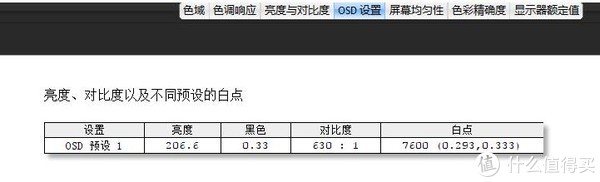
▼在屏幕均衡度上面,色彩的均衡度有了一定的提升。。
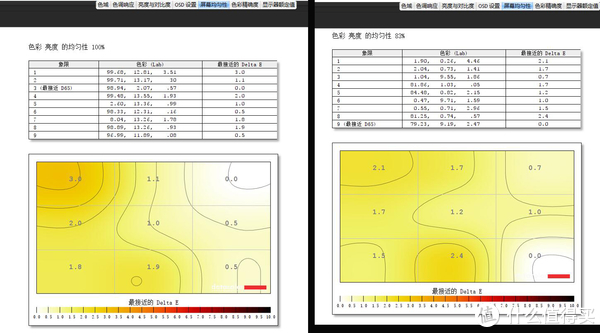

▼而亮度均衡度则没太大变化。。毕竟漏光这个事情是没办法通过软件改善的。。。


▼接下来看一下色彩精准度,这个是极大的提升了。。由校色前的最大偏差8.06,平均偏差4.16,降到了最大偏差3.03,平均偏差0.96,这可以说是巨大的效果。。。(废话,校色仪就是干这个的。)

▼经过校色仪校色后,整体的水平有了极大的提升。色域、对比度、色彩均印度、色彩精确度等都在5和4.5左右的得分。。基本上,可以达到2000+的显示器的水平了。。

双屏校色并同步
话说,虽然显示器的色彩精准度上去了,但是我要解决因为色温造成的色差问题还是没解决啊,阴阳双屏,太过酸爽,无不相信只有我遇到这样的问题,那些工作室也不可能永远只买同一批显示器,校色仪肯定是可以做到同步的。。只是我没发现。。经过多方尝试。。终于找到解决方案了。。
▼在打开红蜘蛛软件后,点开快捷方式,选择工作室匹配选项。。

▼然后和校色不同的是,软件会先分别对两个屏幕进行测量(点击下图的测量按钮,会分别对两个屏幕进行测量)
▼测量结束后,是对环境光线的测量。。(这一步和校色是一致的。)

▼之后给出建议参数。这个目标亮度,可以手工调节。。

▼然后就是正常的校色过程了。。不同的地方在于,软件会校色完一个显示器后,接下来校色另一个显示器。。

▼接下来就是见证奇迹的时刻了 duang~~俩屏幕终于一致了~~
duang~~俩屏幕终于一致了~~

▼放大的细节。。我特意把一个窗口放在中间交汇处,可以看的更清楚。。还有细微的差别是因为两个屏亮度有差异(我手贱调了下亮度,这个好解决)简直完美~~~~

▼最后插播一下怎么把颜色配置文件导入系统吧(以WIN10为例,其他操作系统应该类似)。
设置页面,选择系统选项卡

▼显示标签页拉到最后,选择“显示适配器属性”

▼弹出来的页面,选颜色管理选项卡,并点击颜色管理

▼弹出的页面中,点击设备下拉框,选择需要设置的显示器

▼勾选“使用我对此设备的设置”点击下面的添加按钮
"








